Sabit diske erişim nasıl geri kazanılır, sabit disk açılamaması hatası nasıl düzeltilir

Bu yazımızda, sabit diskiniz bozulduğunda ona nasıl yeniden erişebileceğinizi anlatacağız. Haydi gelin birlikte izleyelim!
iCUE veya Corsair Utility Engine'in bugün piyasadaki en güvenilir cihaz yönetim yazılımlarından biri olduğuna şüphe yok. Bilgisayarınıza bağlı klavye, fare, ses kulaklıkları vb. gibi tüm çevresel aygıtların performansını izlemek ve özelleştirmek için hepsi bir arada bir programdır. Yazılım sürekli olarak güncellenir ve bu nedenle çoğunlukla sorunsuz kalır. Ancak, birkaç kullanıcı iCUE'de cihaz algılanmadı hata mesajı aldığından şikayet etti . Çeşitli nedenlerle ortaya çıkabilir ve tüm çevre birimlerinin düzgün çalışmasını sağlamak için çözülmesi gerekir. Bu kılavuz sayesinde, iCUE'nin cihaz algılamama hatasını nasıl düzelteceğinizi öğreneceksiniz. Öyleyse okumaya devam edin!
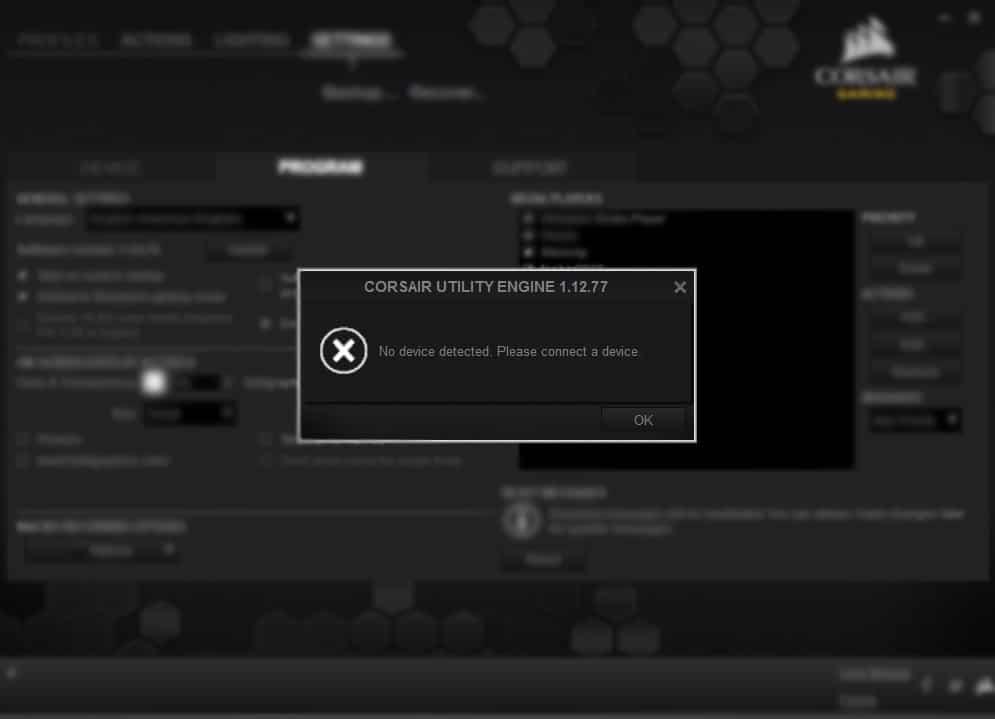
İçindekiler
iCUE No Device Detected hatasına birçok neden atfedilebilir ve bunlar bir işletim sisteminden diğerine değişebilir. Bu hata mesajının en yaygın nedenlerini listelemeye çalıştık:
Bu sorunun nedenlerini anladıktan sonra, artık Windows 10 masaüstü/dizüstü bilgisayarlarınızda iCUE'nin aygıtları algılamamasını düzeltmeye yönelik çözümlere geçebilirsiniz.
Yaygın hatalardan ve aksaklıklardan kurtulmak için basit bir düzeltme, cihazınızı aşağıdaki şekilde yeniden başlatmaktır:
1. Bilgisayarınızda çalışmakta olan Corsair Utility'yi kapatın .
2. Windows arama çubuğuna Görev Yöneticisi yazın ve aşağıdaki resimde gösterildiği gibi Aç'a tıklayın .
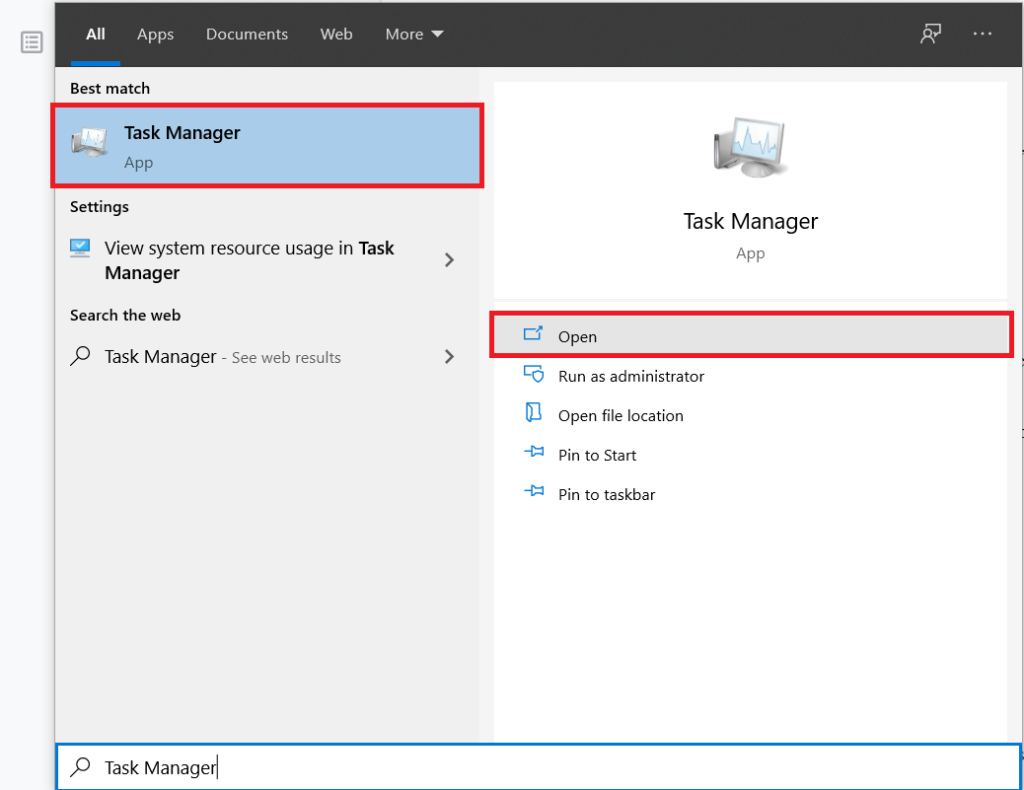
3. İşlemler sekmesi altında , CUE'yi (Corsair Utility Engine) arayın .
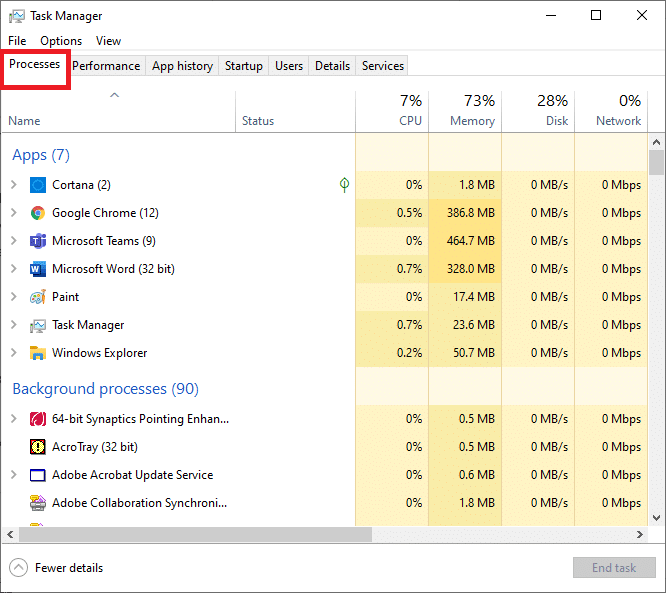
4. CUE'ye sağ tıklayın ve Görevi sonlandır'ı seçin . Bu adımı Cortana için örnek olarak açıkladık.
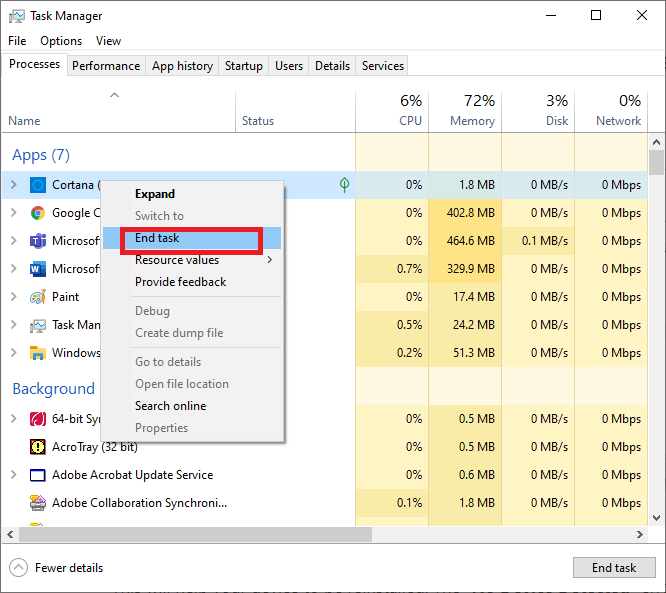
iCUE hiçbir aygıt algılanmadı hatasının giderilip giderilmediğini doğrulamak için sisteminizi yeniden başlatın.
Güncel olmayan CUE bu hataya neden olabileceğinden, onu en son sürüme güncellemek sorunu çözmelidir. Bu yöntemde Registry değerlerinde bazı değişiklikler yaparak iCUE'nin aygıtları algılamaması sorununu gidermeye çalışacağız.
Not: Kayıt defteri düzenleyicisinde herhangi bir değişiklik yapmadan önce, işlem sırasında kaybolan verileri geri yükleyebilmek için kayıt defteri düzenleyici ayarlarını yedeklediğinizden emin olun.
1. Windows + R tuşlarına birlikte basarak Çalıştır iletişim kutusunu açın .
2. Tip regedit içinde Çalıştır komut kutusu ve tıklama Tamam , gösterildiği gibi.

3. Gezinin Bilgisayar HKEY_LOCAL_MACHINE \ Software \ içinde Kayıt Düzenleyici .
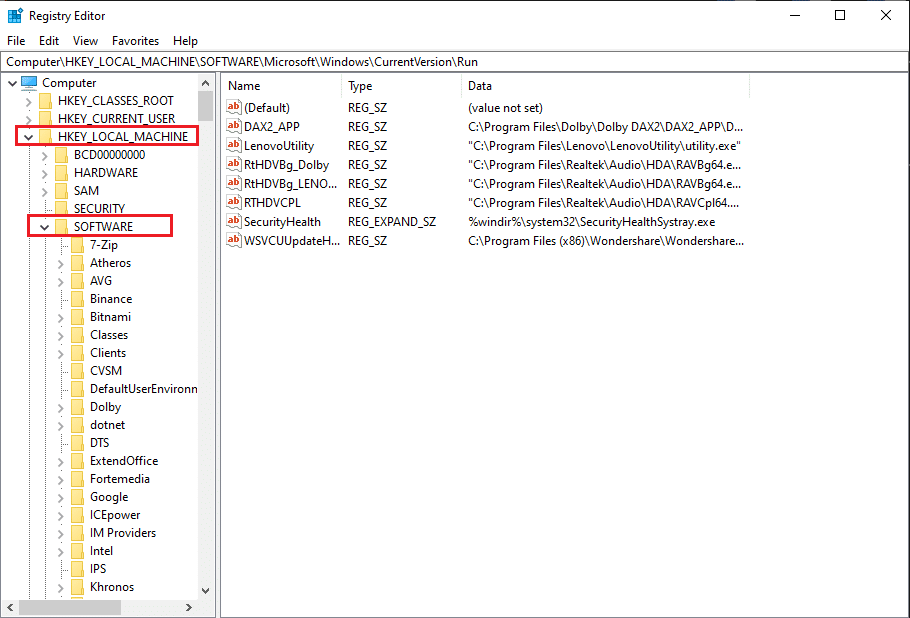
4. Ardından Corsair klasörüne tıklayın ve sistemden kaldırmak için Sil'e basın .
5. Gösterildiği gibi Windows arama çubuğunda arayarak Denetim Masası'nı başlatın .

6. Sağ üst köşeden Görüntüle > Büyük simgeler'e tıkladıktan sonra, aşağıdaki resimde vurgulandığı gibi Programlar ve Özellikler öğesini seçin .

7. Bir programı kaldır veya değiştir penceresinde, Corsair'e sağ tıklayın ve ardından Kaldır öğesine tıklayın . Bu adımı aşağıda örnek olarak Adobe Acrobat DC alarak açıkladık.
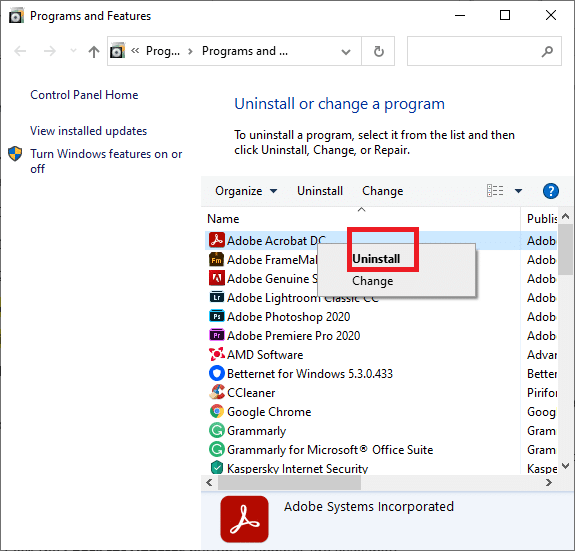
8. Corsair kaldırma işlemini tamamlamak için bilgisayarı yeniden başlatın .
9. Ardından, Corsair Utility Engine'in sisteminiz için en son sürümünü indirmek için Corsair'in resmi web sitesine gidin veya iCUE indirme sayfasını ziyaret edin .
10. İndirilen dosyaya sağ tıklayın ve Yönetici olarak çalıştır'ı seçin .
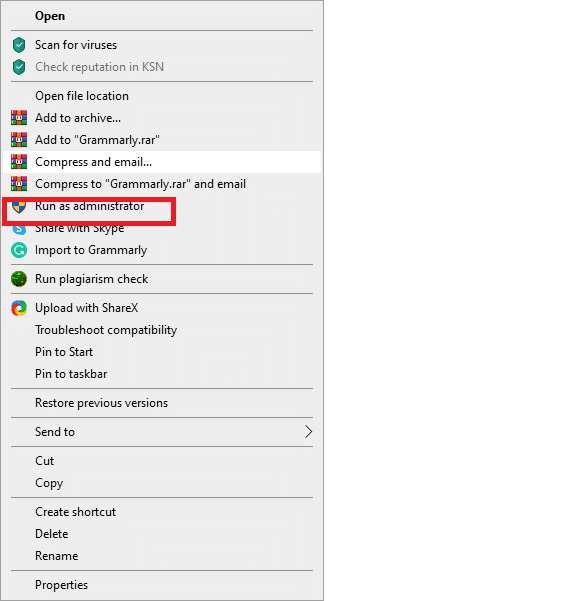
11. Programı ve güncellemelerini kurun ve bilgisayarı yeniden başlatın.
iCUE cihaz tespit edilmedi hatası şimdiye kadar düzeltilmelidir. Değilse, bir sonraki düzeltmeyi deneyin.
Ayrıca Okuyun: Windows 10'da HDMI Ses Yok'u Düzeltin
Windows işletim sisteminizi en son sürüme güncelleyerek Corsair Utility Engine'de (iCUE) algılanan hiçbir aygıtın nasıl düzeltileceği aşağıda açıklanmıştır:
1. Ayarlar panelini açmak için Pencere + I tuşlarına aynı anda basın .
2. Gösterildiği gibi Güncelleme ve Güvenlik'e tıklayın .
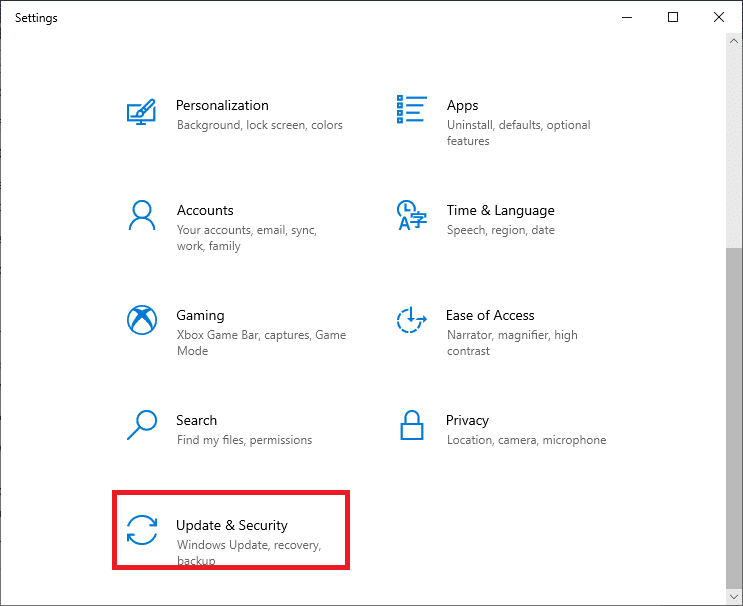
3. Verilen resimde vurgulandığı gibi Güncellemeleri Kontrol Et düğmesine tıklayın.

4. Windows herhangi bir yeni güncelleme bulamazsa, aşağıdaki mesaj görüntülenecektir: Güncelsiniz .
5. Herhangi bir güncelleme varsa, aynısı görüntülenecek ve Windows kendini güncelleyecektir.

6. Bilgisayarınızı yeniden başlatın. Ardından, tüm cihazların algılandığını ve düzgün çalıştığını doğrulamak için Corsair Utility Engine'i başlatın .
Bazı kullanıcılar, Corsair ve iCUE ile ilişkili diğer tüm programları devre dışı bırakmanın bu sorunun çözülmesine yardımcı olduğunu iddia etti. Bunun nedeni, CUE'nin işleyişine müdahale eden çeşitli üçüncü taraf programları olabilir. Aynısını yapmak için aşağıdaki talimatları uygulayın:
1. kes klavye veya bilgisayardan başka çevresel aygıtlar.
2. Aygıt Yöneticisi'ni gösterildiği gibi Windows arama çubuğunda arayarak başlatın .

3. Gösterildiği gibi Görünüm > Gizli cihazları göster öğesine tıklayın .
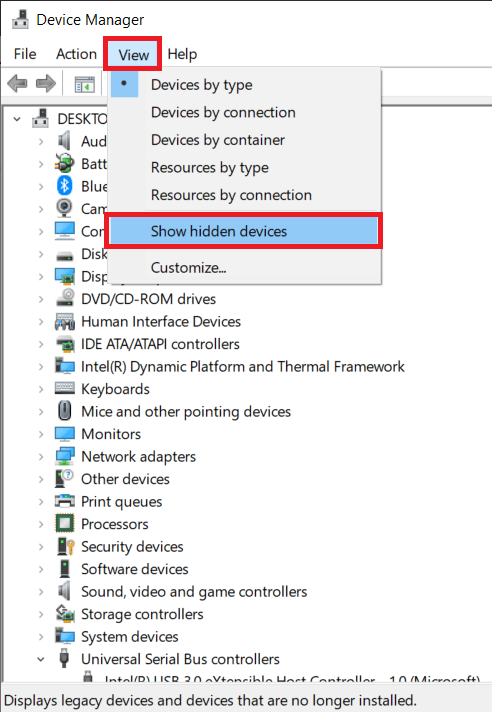
4. Üzerine çift tıklayarak Klavyeleri genişletin .
5. Cihaza tıklayın ve ardından buradan Kaldır'a tıklayın.
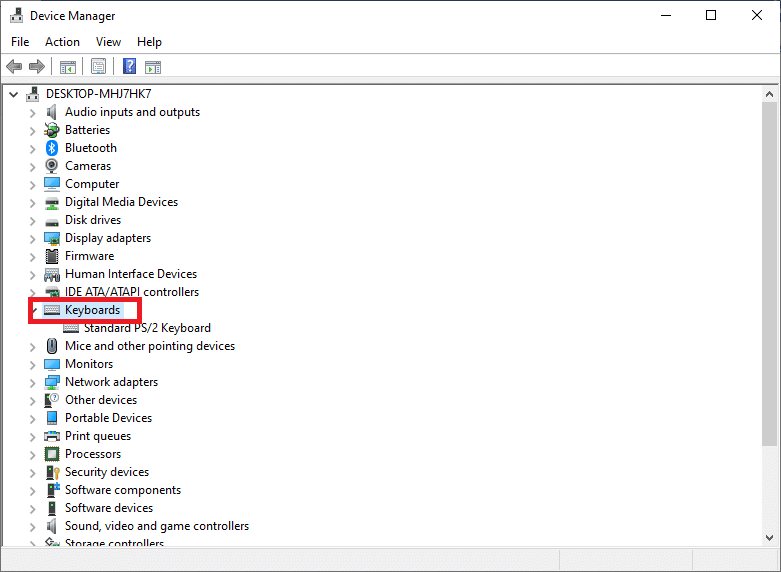
6. Tüm ilişkili cihazlar için aynı işlemi tekrarlayın .
Bilgisayarınızda iCUE'nin aygıt algılamama sorununu çözüp çözemeyeceğinizi kontrol edin.
1. Aygıt Yöneticisi'ni daha önce belirtildiği gibi başlatın .
2. Üzerine çift tıklayarak İnsan Arayüzü Aygıtları bölümünü genişletin .
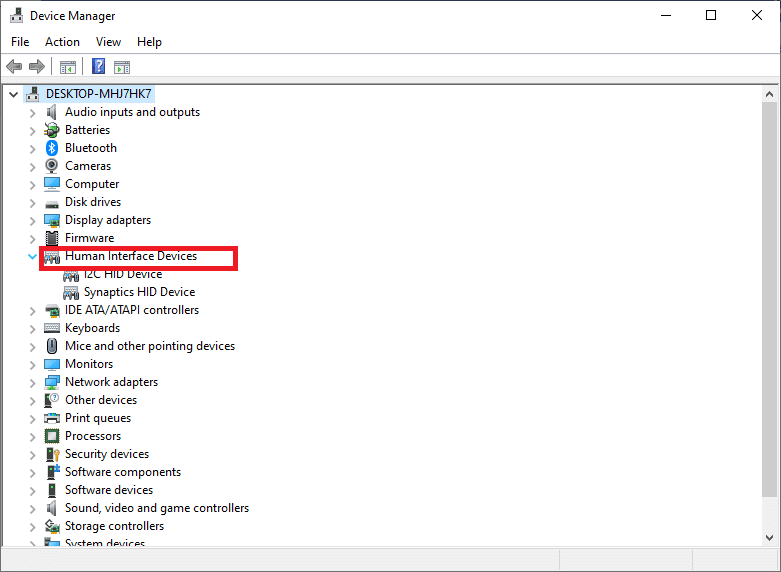
3. Corsair'e sağ tıklayın ve Cihazı kaldır'a tıklayın .
4. Ardından, konektörü çevre biriminden ayırın . Birkaç saniye bekleyin ve ardından masaüstünüze/dizüstü bilgisayarınıza yeniden bağlayın.
5. üzerine tıklayın Eylem Aygıt Yöneticisi penceresinde ve ardından Donanım değişikliklerini tara aşağıda belirtildiği şekilde,.

Bu, cihazınızın yeniden yüklenmesine yardımcı olacaktır ve Corsair Utility Engine artık iCUE cihaz algılanmadı sorunu içermemelidir.
Ayrıca Okuyun: Windows 10'da algılanmayan Grafik Kartını Düzeltin
Yeni bir CUE profili oluşturmak, mevcut profille ilişkili tüm aksaklıklardan kurtulacak ve böylece iCUE hiçbir cihaz algılanmadı hatasını düzeltecektir. Bu yöntem, çevresel RGB renklerini yapılandıramayan kullanıcılar için şiddetle tavsiye edilir.
1. Corsair uygulamasını başlatın ve Ana ekrana gidin .
2. Yeni bir profil oluşturmak için Profiller'in yanındaki + (artı) simgesine tıklayın .
3. Yeni profile bir ad verin ve ardından oluşturmak için Oluştur'a tıklayın .
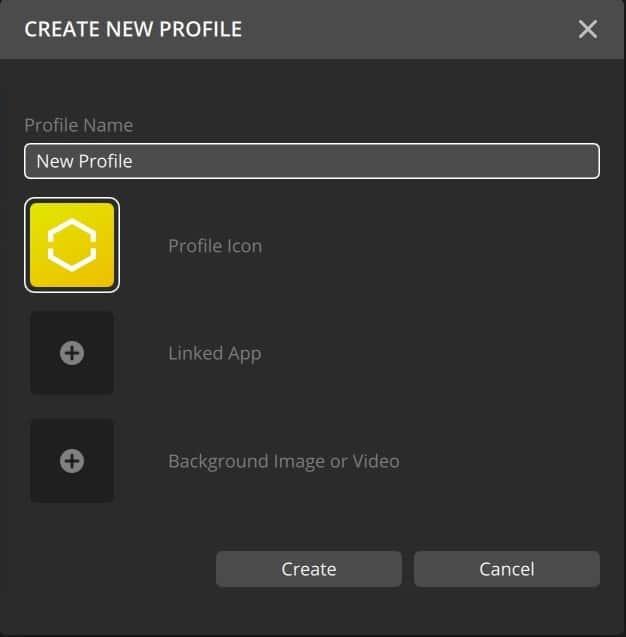
4. Ardından, bağlı aygıtlara sağ tıklayın ve Varsayılan'ı seçin .
5. Bu değişiklikleri kaydedin ve iCUE'den çıkın.
6. Programı yeniden başlatın ve en yüksek öncelik ayarına ayarlandığını doğrulayın .
RGB renklerinin yeni oluşturulan CUE profilinde düzgün çalıştığını doğrulamak için şimdi ikisi arasında geçiş yapmalısınız.
Yukarıda belirtilen yöntemler bu hatayı düzeltemezse, aşağıda listelenen donanım düzeltmelerini deneyin.
Bir Corsair klavyeniz varsa, muhtemelen çevre biriminin arkasında bulunan birden çok BIOS anahtarının farkındasınızdır . Bu tür anahtarlar, klavye yapılandırmasını özel ihtiyaçlarınıza göre uyarlamanıza olanak tanır. Bununla birlikte, uygun BIOS anahtarı etkinleştirilmezse, çevre birimleri Yardımcı Program Motoruna bağlanmayacak ve iCUE'nin aygıt sorununu algılamamasına neden olacaktır. BIOS anahtarı ayarlarını doğrulamak ve düzeltmek için verilen adımları uygulayın:
1. Çevre biriminin uygun USB bağlantı noktasına düzgün şekilde bağlandığını doğrulayın .
2. Çevre biriminin arkasındaki BIOS Anahtarını bulun. BIOS olarak etiketlenmelidir . Anahtarın modunu ayarlayın .
3. Çevre birimini yeniden bağlayın ; CUE şimdi klavyeyi tanımalıdır.
4. Çevre birimini hala bulamıyorsa, bu sorunu çözmek için BIOS modunu ayarlayın .
5. Aynı şekilde çevre birimini silerek de test edebilirsiniz . Çevre birimini yeniden kabloladıktan sonra ESC tuşunu basılı tutun . Bu, cihaz için bir donanım sıfırlamasıdır ve klavyenin algılanmasına yardımcı olabilir.
Corsair Utility Engine, USB 2.0 bağlantı noktalarını tamamen desteklemesine rağmen; bazı durumlarda, Yardımcı Program yalnızca 3.0 bağlantı noktalarını arayabilir. Çevre biriminizin takılı olduğu USB bağlantı noktasının düzgün çalışmıyor olması da olasıdır. Bu nedenle, şu temel kontrolleri gerçekleştirmelisiniz:
1. Çevre biriminin bağlı olduğu bağlantı noktasını değiştirin .

2. Ayrıca, ön bağlantı noktalarını takıyorsanız, bunun yerine PC monitörünüzün veya CPU'nuzun arkasındaki bağlantı noktalarını kullanın.
3. USB bağlantı noktalarını 3.0'dan 2.0 bağlantı noktasına veya tam tersine değiştirin.
Ayrıca Okuyun: Bluetooth Çevresel Aygıt Sürücüsü Bulunamadı Hatasını Düzeltin
Çevre birimi iCUE uygulamasını kabul etmezse, hiçbir şekilde bağlanamaz. Çevre birimlerinin RGB renklerini desteklediğine inanan birkaç kullanıcıyla karşılaştık; aslında, yalnızca statik veya önceden tanımlanmış renkleri desteklediğinde. Bu nedenle, şunları öneririz:
Ne yaparsanız yapın, cihazınızı bilgisayarınıza bağlayamıyorsanız, arızalı donanımı değiştirmelisiniz.
Bilgisayarınızdaki bellenimi güncellemek, performansını artırmanın yanı sıra CUE hatalarını çözmeye yardımcı olacaktır. Ancak, bunu yapmaya devam etmeden önce şu kontrolleri yapın:
1. Corsair Utility Engine'i başlatın ve Ayarlar'ı seçin .
2. Güncellenmesi gereken Cihazı seçin .
3. İstenen bellenimi güncellemek için Güncellemeye zorla başlıklı seçeneği işaretleyin .
4. Son olarak, ekranın sağ alt köşesindeki Güncelle düğmesine tıklayın .
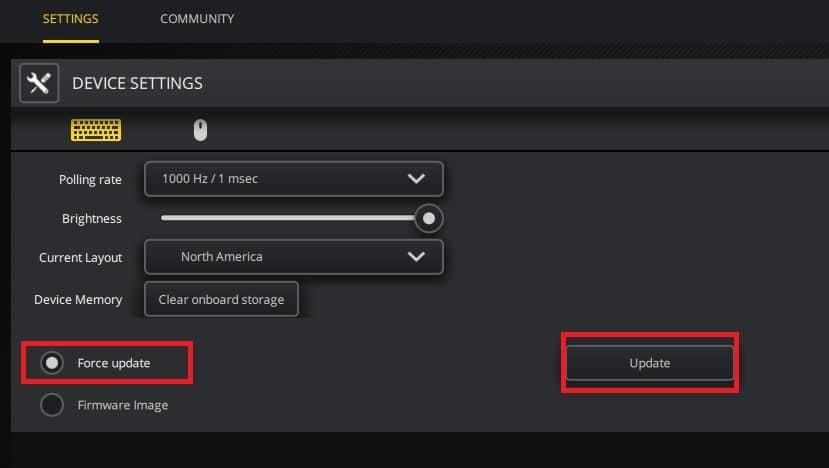
Corsair Utility Engine yükseltildikten sonra ses kaybı gibi bazı istenmeyen sorunlar ortaya çıkar. CUE'nin kaldırılması güncelleme hatalarını çözmezse, sistem geri yüklemesi gerçekleştirilebilir. Sistem geri yükleme, sistemi önceki bir güncellemeye geri yükleyecektir; bu, iCUE cihaz algılanmadı sorununu çözmelidir.
Sık Sorulan Sorular (SSS)
S1. iCUE neden cihazları algılamıyor?
iCUE'nizin cihazları algılamamasının birçok nedeni olabilir. Kısaca bunlardan bazıları şunlar olabilir:
Nedenleri ve düzeltmenin yolları hakkında daha kapsamlı bilgi için bu makaleyi okuyun.
S2. iCUE'de algılanan hiçbir cihazı nasıl düzeltirim?
iCUE'de algılanan hiçbir cihazla ilgili hataları düzeltmek için atabileceğiniz birçok adım var. Bir işletim sisteminden diğerine ve ayrıca kullanıcının ne tür bir sorunla karşılaştığına göre değişir. iCUE'nin cihaz algılamaması sorununu çözmek için 11 yöntemin ayrıntılı bir listesini derledik.
S3. Corsair Utility Motorumu Güncelleme Prosedürü Nedir?
Corsair web sitesini ziyaret edebilir veya corsair yardımcı program motorunu manuel olarak indirebilirsiniz. CUE'nin güncellenmesi, CUE'yi destekleyen herhangi bir üretici yazılımı sisteminin güncellenmesini gerektirir.
1. CUE'yi açın ve Ayarlar menüsüne gidin.
2. Bir cihazı yükseltmek için o cihazın indirme düğmesine tıklayın.
3. Güncelle > CUE öğesinin seçilmesi , yardımcı programı otomatik olarak yükselterek, tüm işlevsellik yelpazesini kullanmanıza olanak tanır.
S4 . Corsair Utility Engine nasıl tanımlanır?
Corsair Utility Engine veya CUE, çevresel aygıtları yöneten ve işlevlerini geliştiren gelişmiş bir yazılım paketidir. CUE, klavyeden fare altlığına kadar her şeyi izler, bu nedenle üretici yazılımının güncellenmesi gerekiyorsa. CUE hakkında daha fazla bilgi edinmek için resmi web sitesini ziyaret edebilirsiniz.
Tavsiye edilen:
Core Engine Utility, günümüz oyuncuları için en büyük yeniliklerden biridir. Bu kılavuzun yardımcı olduğunu ve Corsair Utility Engine'de iCUE'nin aygıt algılamama hatasını düzeltebildiğinizi umuyoruz . Hangi yöntemin sizin için en iyi sonucu verdiğini bize bildirin. Bu makaleyle ilgili herhangi bir sorunuz veya yorumunuz varsa, bunları yorumlar bölümüne bırakmaktan çekinmeyin.
Bu yazımızda, sabit diskiniz bozulduğunda ona nasıl yeniden erişebileceğinizi anlatacağız. Haydi gelin birlikte izleyelim!
İlk bakışta AirPods, diğer gerçek kablosuz kulaklıklara benziyor. Ancak birkaç az bilinen özelliği keşfedilince her şey değişti.
Apple, yepyeni buzlu cam tasarımı, daha akıllı deneyimler ve bilindik uygulamalarda iyileştirmeler içeren büyük bir güncelleme olan iOS 26'yı tanıttı.
Öğrencilerin çalışmaları için belirli bir dizüstü bilgisayara ihtiyaçları vardır. Bu dizüstü bilgisayar, seçtikleri bölümde iyi performans gösterecek kadar güçlü olmasının yanı sıra, tüm gün yanınızda taşıyabileceğiniz kadar kompakt ve hafif olmalıdır.
Windows 10'a yazıcı eklemek basittir, ancak kablolu cihazlar için süreç kablosuz cihazlardan farklı olacaktır.
Bildiğiniz gibi RAM, bir bilgisayarda çok önemli bir donanım parçasıdır; verileri işlemek için bellek görevi görür ve bir dizüstü bilgisayarın veya masaüstü bilgisayarın hızını belirleyen faktördür. Aşağıdaki makalede, WebTech360, Windows'ta yazılım kullanarak RAM hatalarını kontrol etmenin bazı yollarını anlatacaktır.
Akıllı televizyonlar gerçekten dünyayı kasıp kavurdu. Teknolojinin sunduğu pek çok harika özellik ve internet bağlantısı, televizyon izleme şeklimizi değiştirdi.
Buzdolapları evlerde sıkça kullanılan cihazlardır. Buzdolapları genellikle 2 bölmeden oluşur, soğutucu bölme geniştir ve kullanıcı her açtığında otomatik olarak yanan bir ışığa sahiptir, dondurucu bölme ise dardır ve hiç ışığı yoktur.
Wi-Fi ağları, yönlendiriciler, bant genişliği ve parazitlerin yanı sıra birçok faktörden etkilenir; ancak ağınızı güçlendirmenin bazı akıllı yolları vardır.
Telefonunuzda kararlı iOS 16'ya geri dönmek istiyorsanız, iOS 17'yi kaldırma ve iOS 17'den 16'ya geri dönme konusunda temel kılavuzu burada bulabilirsiniz.
Yoğurt harika bir besindir. Her gün yoğurt yemek faydalı mıdır? Her gün yoğurt yediğinizde vücudunuzda nasıl değişiklikler olur? Hadi birlikte öğrenelim!
Bu yazıda en besleyici pirinç türleri ve seçtiğiniz pirincin sağlık yararlarından nasıl en iyi şekilde yararlanabileceğiniz ele alınıyor.
Uyku düzeninizi ve uyku vakti rutininizi oluşturmak, çalar saatinizi değiştirmek ve beslenmenizi buna göre ayarlamak, daha iyi uyumanıza ve sabahları zamanında uyanmanıza yardımcı olabilecek önlemlerden birkaçıdır.
Kiralayın Lütfen! Landlord Sim, iOS ve Android'de oynanabilen bir simülasyon mobil oyunudur. Bir apartman kompleksinin ev sahibi olarak oynayacak ve dairenizin içini iyileştirme ve kiracılar için hazır hale getirme amacıyla bir daireyi kiralamaya başlayacaksınız.
Bathroom Tower Defense Roblox oyun kodunu alın ve heyecan verici ödüller için kullanın. Daha yüksek hasara sahip kuleleri yükseltmenize veya kilidini açmanıza yardımcı olacaklar.













